问:如何配置水星MW310R路由器使用静态IP地址上网?我最近安装了静态IP宽带服务,刚购置了一台水星MW310R无线路由器,不知道该如何配置让它正常工作。
答:水星MW310R路由器的静态IP地址设置流程大致相似于普通拨号上网的设置方法,只是在“上网方式”的选项里需要选择“静态IP”或者“固定IP地址上网”。接着按照宽带供应商提供的静态IP参数进行填写即可。以下将详细讲解具体步骤。
对于一台全新的水星MW310R路由器,或者已经重置为出厂设置的设备,想要启用静态IP上网,可以参考下面的步骤:
1、连接MW310R路由器
2、配置电脑的IP地址
3、设定静态IP上网
4、验证设置是否成功
 水星MW310R路由器
水星MW310R路由器
特别提示:
(1)水星MW310R路由器存在多个版本,包括V1、V2、V4和V5。目前市场上的大部分产品为V5版本。因此,本指南将以V5.0版本为例进行演示。
(2)可以通过路由器底部标签查看具体的硬件版本号,如图所示。
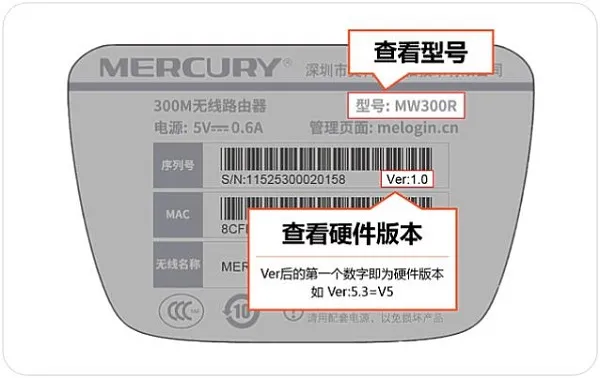 查看路由器的硬件版本
查看路由器的硬件版本
第一步、连接MW310R路由器
1、通过电话线路接入宽带
将水星MW310R路由器的WAN端口通过一根网线连接至调制解调器(猫),同时用另一根网线将电脑与路由器的任一LAN端口(1-4)相连。
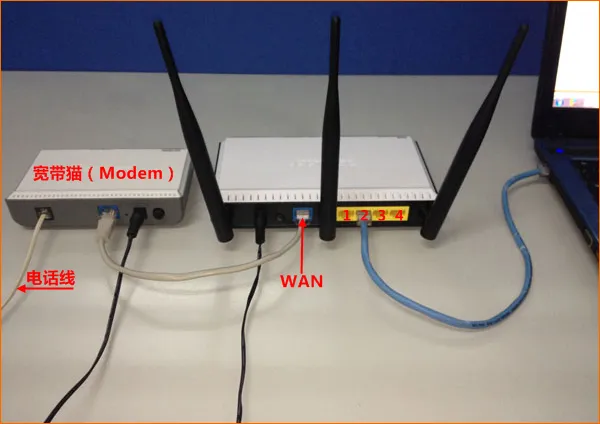 宽带通过电话线接入时的正确连接方式
宽带通过电话线接入时的正确连接方式
2、通过光纤接入宽带
将水星MW310R路由器的WAN端口通过一根网线连接至光猫,同样地,用一根网线把电脑与路由器的任一LAN端口(1-4)连接起来。
 宽带通过光纤接入时的正确连接方式
宽带通过光纤接入时的正确连接方式
3、通过入户网线接入宽带
首先将宽带供应商提供的入户网线插入水星MW310R路由器的WAN端口,再用一根网线将电脑连接到路由器的任一LAN端口(1-4)。
 宽带通过入户网线接入时的正确连接方式
宽带通过入户网线接入时的正确连接方式
注意事项:
(1)正确连接路由器后,电脑可能会暂时无法上网。待路由器设置完毕后,电脑即可自动联网。
(2)在设置过程中,无需担心电脑是否能上网,只要连接无误,就能顺利访问路由器设置页面。
(3)务必按照上述指导连接路由器,避免改动连接方式。
第二步、配置电脑的IP地址
在开始设置MW310R路由器之前,需先将电脑的本地连接(以太网)中的IP地址设置为“自动获取(动态IP)”,如图所示。如果操作不熟悉,请查阅相关教程。
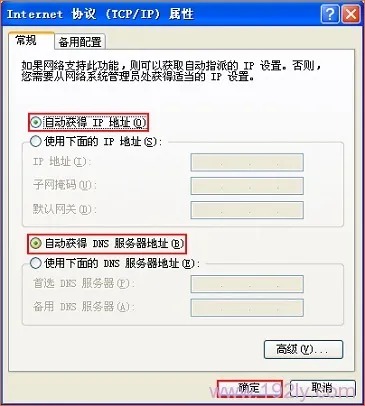 将电脑的IP地址设为自动获取
将电脑的IP地址设为自动获取
第三步、设定静态IP上网
1、设置登录密码
在浏览器地址栏输入:melogin.cn,按下回车键后,在“设置密码”和“确认密码”框内自行输入登录密码。
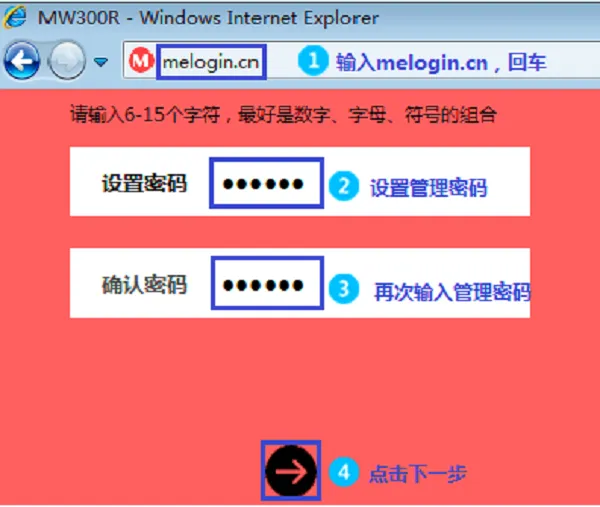 设置水星MW310R路由器的登录密码
设置水星MW310R路由器的登录密码
重要提示:
(1)若在浏览器中输入melogin.cn后仍无法打开设置页面,请参考相关文章。
(2)记住所设的登录密码,日后每次登录路由器设置界面都需要输入此密码。
(3)新购路由器首次设置或恢复出厂设置后再初次设置时会出现设置登录密码的界面。
2、上网设置
在“上网方式”中选择:固定IP地址,接着填写IP地址、子网掩码、网关以及DNS服务器地址,最后点击“下一步”按钮。
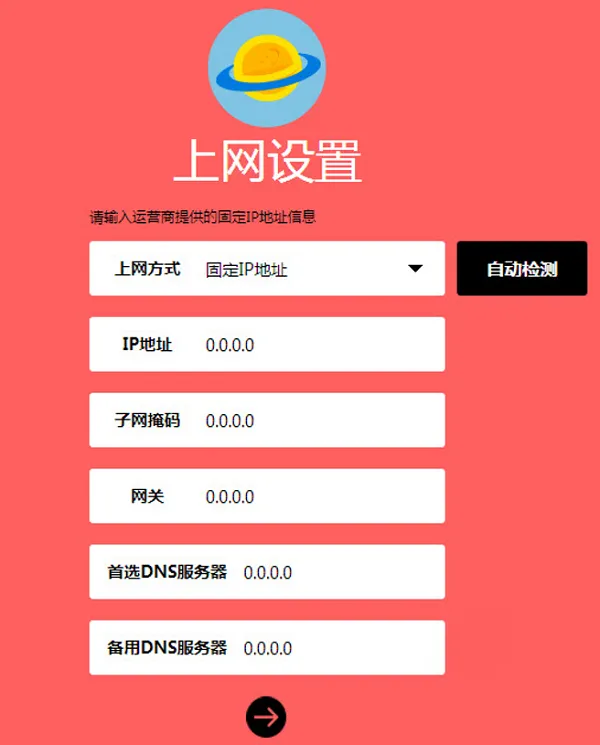 水星MW310R路由器设置静态IP上网
水星MW310R路由器设置静态IP上网
温馨提示:
(1)在V5.0版MW310R路由器中,“固定IP地址上网”即是“静态IP上网”。而V1-V4版本则称作“静态IP”。
(2)IP地址、子网掩码、网关及DNS等参数由您的宽带服务商提供。
3、配置无线网络
在“无线名称”中输入一个WiFi名称,在“无线密码”中设置WiFi密码,然后点击“下一步”。
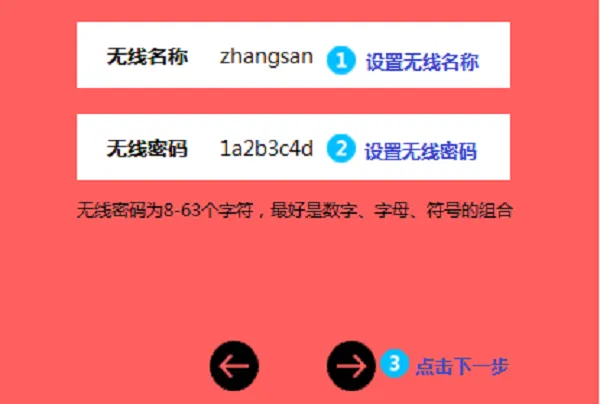 设置水星MW310R路由器的无线网络
设置水星MW310R路由器的无线网络
重要提示:
(1)“无线名称”不宜使用中文,因部分设备可能不支持中文SSID,可能导致信号不可见或连接不稳定。
(2)“无线密码”推荐采用大小写字母、数字与特殊字符组合,且长度不少于8位。
4、完成设置
点击“确认”按钮结束设置向导。
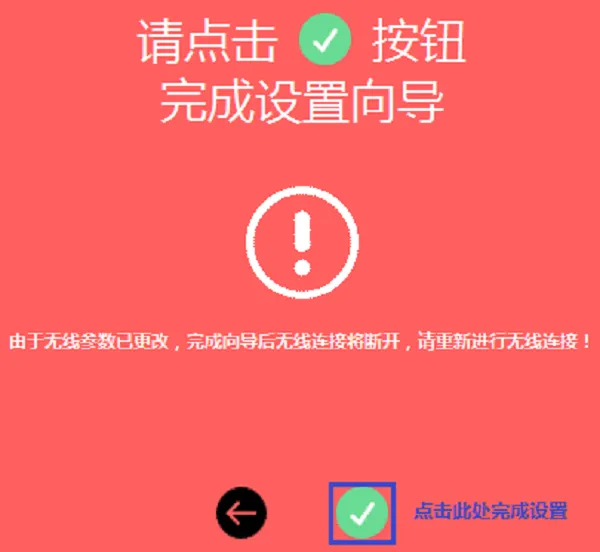 水星MW310R路由器设置完成
水星MW310R路由器设置完成
第四步、验证设置是否成功
设置完成后,进入路由器管理界面,在“常用设置”下的“上网设置”中查看图标状态,若显示正常,则表明网络连接成功。
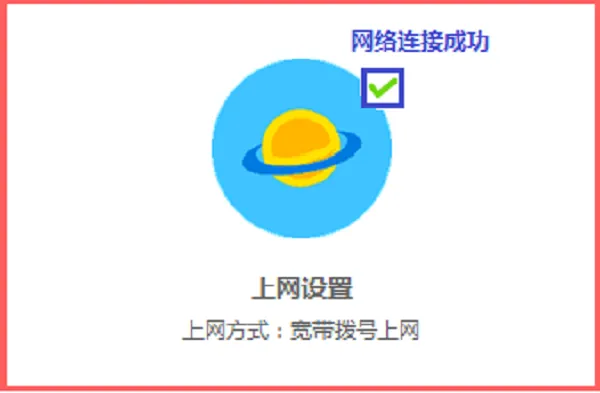 检查水星MW310R静态IP上网设置是否成功
检查水星MW310R静态IP上网设置是否成功
常见错误解析
(1)路由器网线连接错误,牢记连接规则:WAN口接猫(宽带网线),LAN(1\2\3\4)接电脑。
(2)静态IP地址参数填写有误,导致设置后无法上网。








 陕公网安备41159202000202号
陕公网安备41159202000202号